Desenvolvimento
BM-1633 – Ajuste no processo de template de produtos
Versão
5
Release
40
Autor
Jaciara Silva
Processo: Vendas
Nome do Processo: Template de Produtos
Acesso
Produtos e Serviços\Assistente de Criação\Template
Motivação
Permitir a criação de templates de produto acabado a partir de outros produtos acabados. Este ajuste no processo permitirá que o usuário que vende componentes, que por sua natureza são produtos acabados, também possa utilizá-los na composição de outros produtos acabados e, posteriormente, vende-los.
Vamos tomar como exemplo uma empresa que vende equipamentos de informática e pode oferecer a seus clientes tanto o computador pronto quanto seus componentes. Neste caso, o computador pronto será o produto base para a criação do template de produto e as variações serão os componentes, que implicam na geração de um produto com características bem diferentes e que terá reflexo direto no preço, prazo de entrega, entre outros.
A partir desta versão, o sistema permitirá a utilização da descrição traduzida, encontrada no cadastro do produto, na criação automática da descrição dos novos produtos, tendo a opção de alterá-la durante a inclusão, caso seja necessário.
Outro ajuste feito neste recurso é referente ao acesso do link Inclui Produto pelo Template, na tela do pedido de venda, que foi transferido para o grid de produtos. Desta forma, é possível utilizar o recurso de template de produtos mesmo que o evento de venda esteja configurado para utilização de códigos de barras.
Parâmetros
Em Produtos e Serviços\Cadastros\Assistente de Criação, definir:
Tipos de variação
Classificação de tipos de variação
Em Produtos e Serviços\Produtos, cadastrar:
Ter o produto base cadastrado no sistema.
No cadastro dos produtos que serão usados para compor os produtos por template, na guia Geral, o campo Descrição traduzida deverá estar preenchido com as informações que serão usadas para criar a descrição automática do novo produto.
Criar uma sintaxe para o preenchimento automático da descrição dos produtos, utilizando a variável DESCRICAO_TRADUZIDA, que foi criada para auxiliar neste recurso.
Entradas
Criação do template do produto
Em Produtos e Serviços\Cadastros\Assistente de Criação, selecione a opção Templates.
Preencha os campos Código e Descrição do novo produto. A seguir selecione o produto base.
A seguir, preencha o campo Descrição Automática do Produto com a sintaxe criada para gerar as descrições, durante a inclusão pedido de venda. Por exemplo:
01.01({DESCRICAO_TRADUZIDA});01.02(/ {DESCRICAO_TRADUZIDA})
E para completar o ajuste feito no recurso, ligue o flag Valida Descrição do Produto. Este flag é responsável pela exibição de uma mensagem no final da inclusão do produto na tela de venda, onde o usuário poderá visualizar a descrição criada e também poderá alterá-la se necessário.
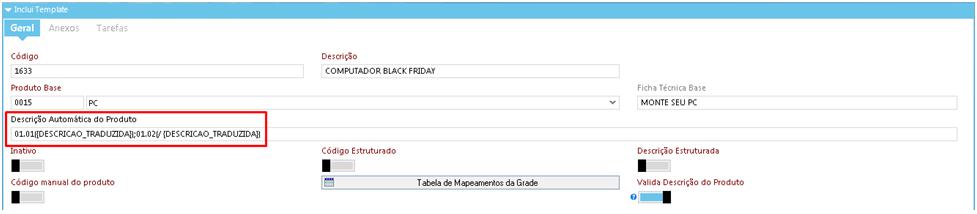
O próximo passo será a seleção das variações do produto. No caso do nosso exemplo, as variações serão na Placa Mãe e Memória.
Clique no botão visualizar e selecione os produtos.

Ao clicar no botão, o sistema exibirá todos os tipos de variação disponíveis e que poderão compor o produto base. Após selecionar todos os tipos, efetive para salvar o template.
Uso do template no pedido de venda
Antes de iniciar o processo, faça uma consulta no cadastro dos produtos que serão usados para compor o produto a ser montado e incluído no pedido de venda, para ver como está preenchido o campo Descrição Traduzida.
|
Produto 7384 |
Produto 0018 |
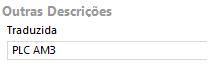 |
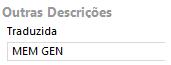 |
Na tela de inclusão do pedido, após preencher o cabeçalho da tela, clique em Produtos para visualizar as opções e selecione Incluir Produto pelo Template.
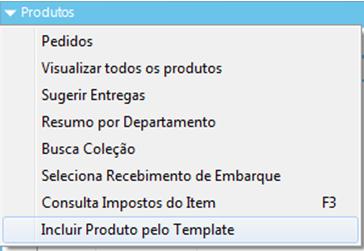
A partir deste ponto, o usuário irá utilizar as variações e selecionar os itens que irão compor o novo produto.
Selecione template. O sistema carregará na tela o produto base e todos os tipos de variações cadastrados no template do produto.
Selecione o tipo de variação e ligue o flag UTILIZA. Isto significa que item escolhido fará parte do produto que está sendo criado. Se houver opções a escolher para o tipo de variação, elas serão exibidas para que o usuário selecione. Informe a quantidade utilizada do item e clique na opção desejada para inseri-la na criação do novo produto.
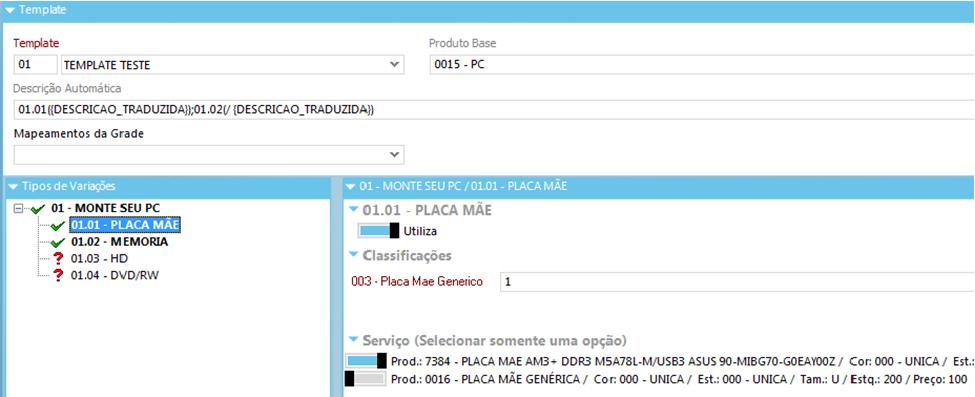
Depois de escolher todos os itens que irão compor o novo produto, efetive. O sistema pedirá para o usuário digitar um código para o novo produto.

E depois exibirá a descrição criada automaticamente, com base na sintáxe informada no cadastro do template do produto. Veja no exemplo que as descrições traduzidas dos itens 7834 - placa mãe e 0018 – HD, foram inseridas no campo da descrição do produto criado.
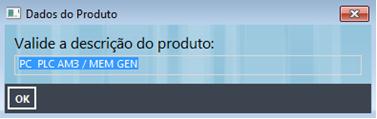
Validações
Se o usuário tentar efetivar a criação do produto incompleto, o sistema emitirá uma mensagem de alerta informando sobre a obrigatoriedade dos componentes.
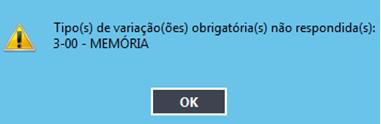
Após efetivar o novo produto o sistema emitirá uma mensagem de confirmação.

Saídas
O produto criado será lançado na tela de inclusão de pedido de venda.

